- هل تريد ممارسة الألعاب بدون GOG Galaxy في نظام التشغيل Windows؟ سنخبرك بالعملية في المقالة التالية.
- تعرف على كيفية التواصل مع الأصدقاء في GOG Galaxy ، سواء الذين يستخدمون النظام الأساسي أو لا يستخدمونه.
- اكتشف أيضًا الخطوات التفصيلية لتثبيت ملفات DLL المفقودة ، في حالة مواجهة خطأ أثناء تشغيل اللعبة.
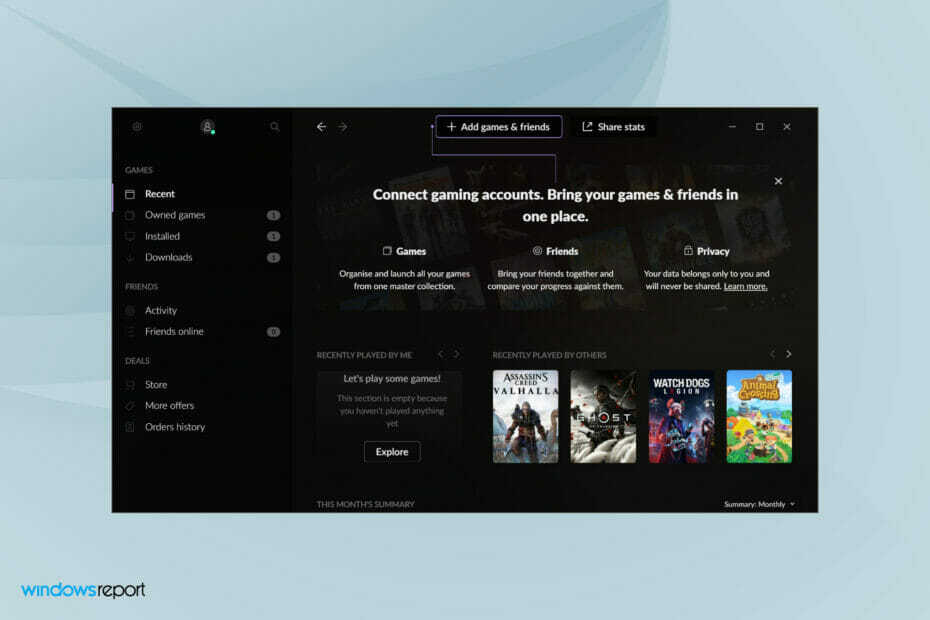
Xالتثبيت عن طريق النقر فوق ملف التنزيل
سيقوم هذا البرنامج بإصلاح أخطاء الكمبيوتر الشائعة ، ويحميك من فقدان الملفات ، والبرامج الضارة ، وفشل الأجهزة ، وتحسين جهاز الكمبيوتر الخاص بك لتحقيق أقصى أداء. إصلاح مشكلات الكمبيوتر وإزالة الفيروسات الآن في 3 خطوات سهلة:
- قم بتنزيل Restoro PC Repair Tool التي تأتي مع التقنيات الحاصلة على براءة اختراع (براءة اختراع متاحة هنا).
- انقر ابدأ المسح للعثور على مشكلات Windows التي قد تتسبب في حدوث مشكلات بجهاز الكمبيوتر.
- انقر إصلاح الكل لإصلاح المشكلات التي تؤثر على أمان الكمبيوتر وأدائه
- تم تنزيل Restoro بواسطة 0 القراء هذا الشهر.
GOG Galaxy عبارة عن نظام أساسي رائع يتيح للمستخدمين دمج جميع مكتبات الألعاب الخاصة بهم ، والوصول إليها دفعة واحدة. لكن العديد من المستخدمين أفادوا بأن التطبيق يستهلك الكثير من الموارد وبالتالي يبحثون عن طرق لممارسة الألعاب بدون GOG Galaxy.
الميزات التي يقدمها GOG Galaxy تجعلها مذهلة حقًا ، لكن المستخدمين يشعرون أنه يجب أن يكون هناك خيار للعب الألعاب المستقلة عنها أيضًا. وهناك واحد ، على الرغم من أن معظم المستخدمين ليسوا على دراية به.
ومن ثم قررنا تخصيص هذا الدليل لمساعدتك على فهم كيفية ممارسة الألعاب بدون GOG Galaxy في Windows. اقرأ على طول لمعرفة ذلك!
هل يمكنني التواصل مع الأصدقاء على GOG Galaxy؟
نعم ، يتيح لك GOG Galaxy البقاء على اتصال مع أصدقائك ، سواء الموجودين على GOG Galaxy أو الذين ليسوا كذلك. بعد ربط المنصات المختلفة وحسابات التواصل الاجتماعي ، يمكنك العثور على أصدقائك.
إلى جانب ذلك ، لديك أيضًا خيار إرسال رسائل إليهم عبر الأنظمة الأساسية والتحقق من حالة اتصالهم بالإنترنت حتى لو لم ينضموا إلى GOG Galaxy. هذه الوظيفة المضافة تجعل التطبيق متميزًا عن منافسيه.
كيف ألعب الألعاب بدون GOG Galaxy في Windows؟
ملاحظة
سنلعب الساحرإصدار محسن بدون GOG Galaxy كمثال أدناه. بمجرد أن تكون لديك فكرة عن العملية ، يمكنك لعب ألعاب أخرى بالمثل. قد يختلف موقع المشغل (ملف. exe) من مكان لآخر ، ولكن لا ينبغي أن يكون من الصعب العثور عليه.
- يضعط شبابيك + ه لإطلاق مستكشف الملفات.
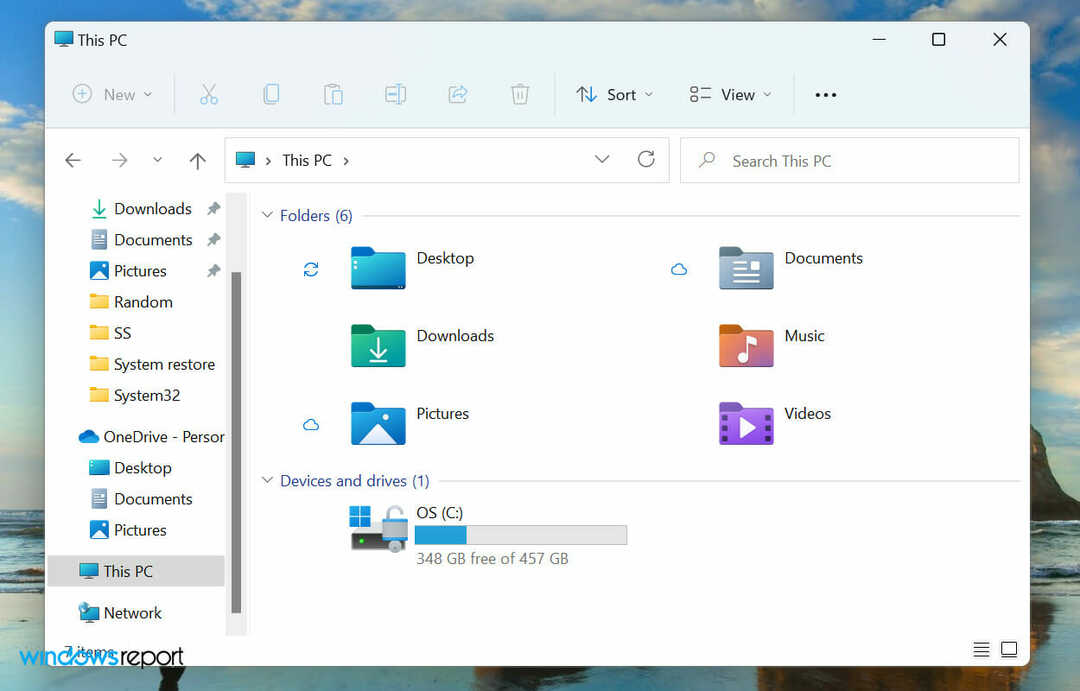
- بعد ذلك ، أدخل المسار التالي في شريط العنوان في الأعلى ، واضغط يدخل للانتقال إليها:
C: \ Program Files (x86) \ GOG Galaxy \ Games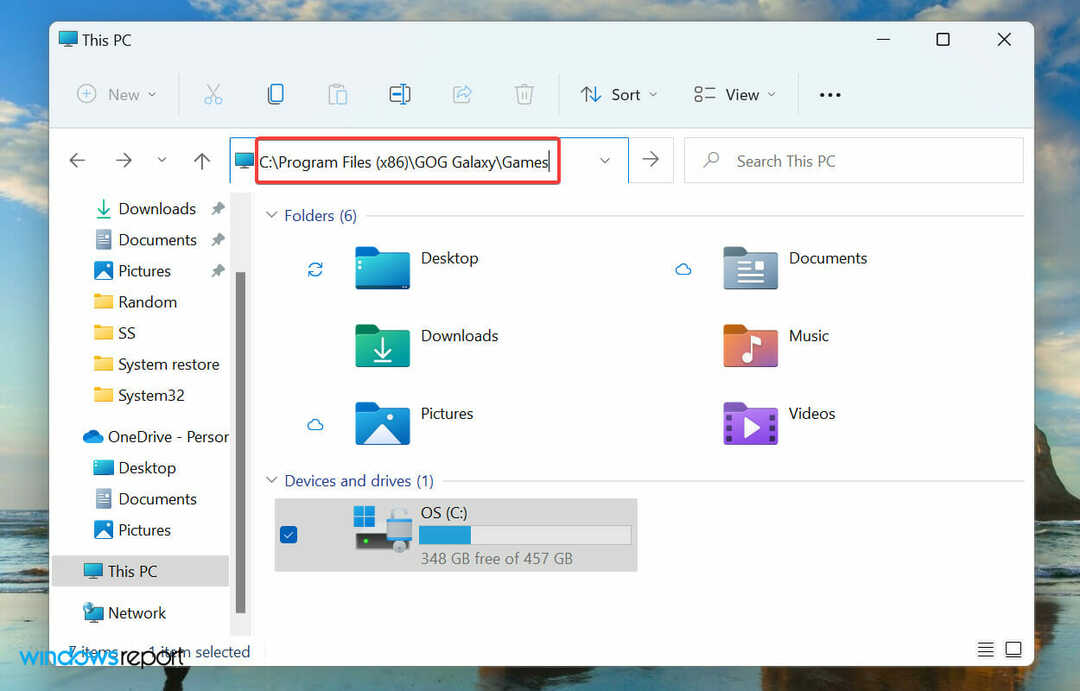
- انقر نقرًا مزدوجًا فوق اللعبة التي تنوي لعبها.
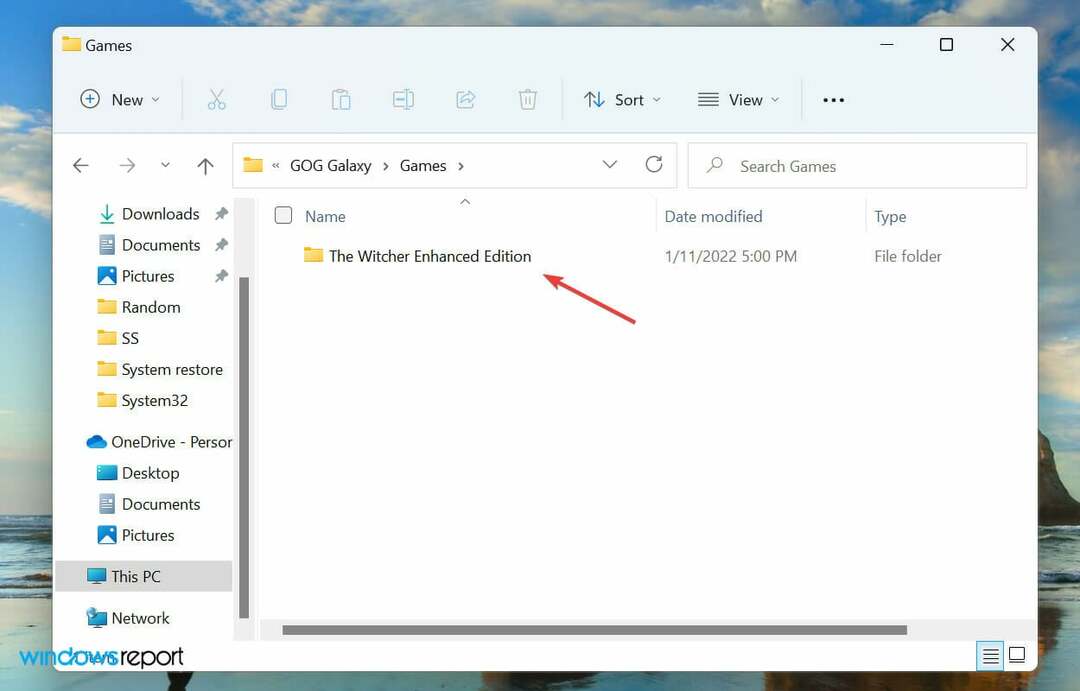
- انقر نقرًا مزدوجًا فوق المشغل (ملف. exe) للعبة لبدء تشغيلها.
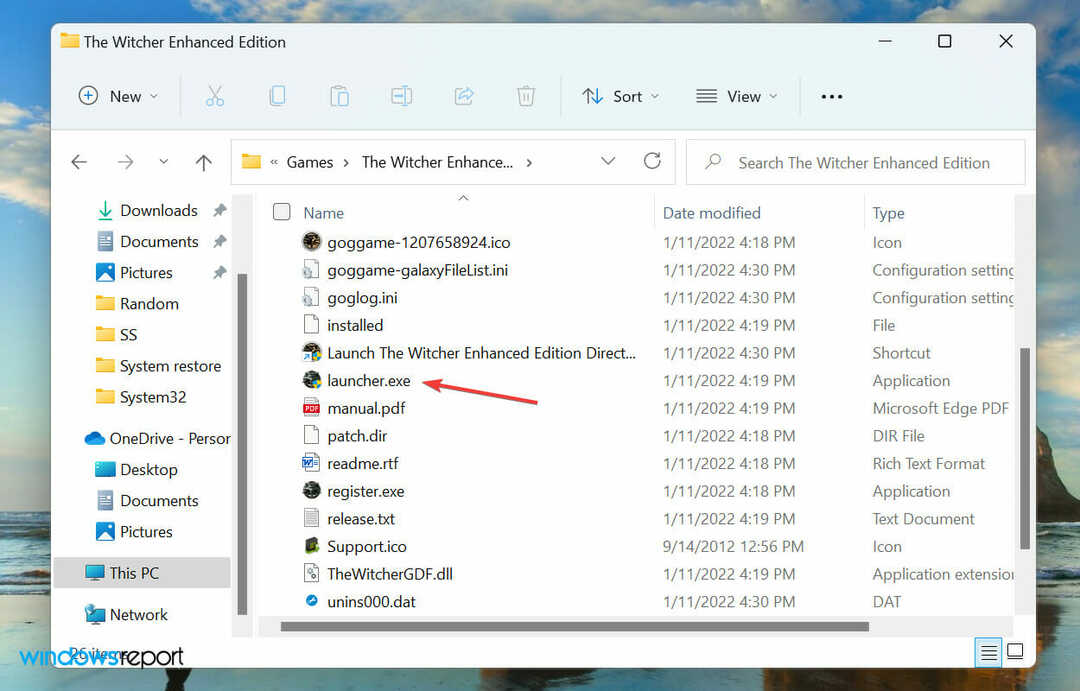
- يختار نعم في حالة أ UAC (التحكم في حساب المستخدم) يظهر موجه.
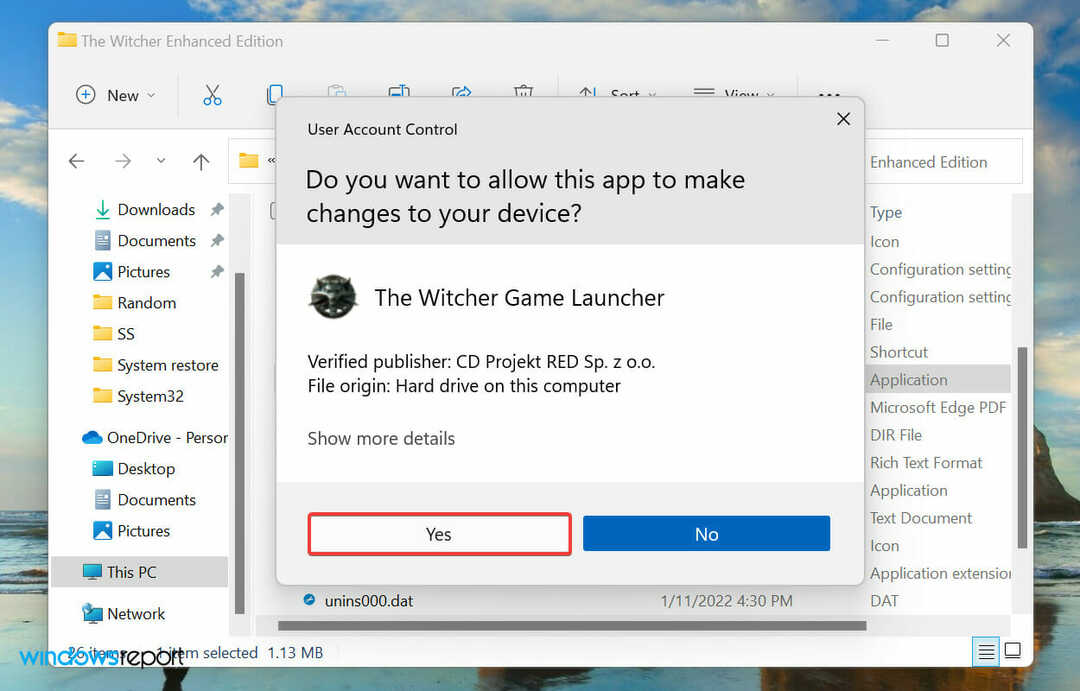
- يجب أن تبدأ اللعبة على الفور.
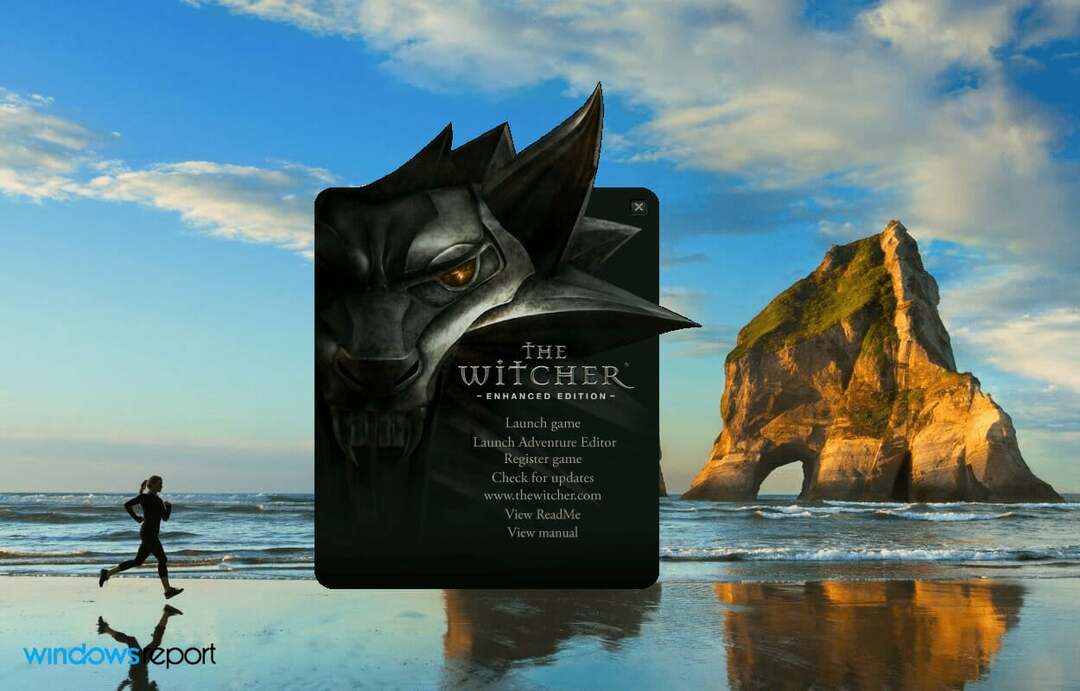
توجد أدوات تثبيت الألعاب المختلفة المضافة إلى GOG Galaxy في مكان ما داخل المجلد الخاص بها. بالنسبة للبعض ، قد يكون من السهل جدًا العثور عليها بينما في حالات أخرى ، سيتعين عليك البحث قليلاً.
ولكن بمجرد تحديد المشغل ، يمكنك ممارسة الألعاب بدون GOG Galaxy في نظام التشغيل Windows 11. أيضًا ، قد يتم حفظ المشغل باسم آخر ، لذا يوصى بالبحث عن الملفات القابلة للتنفيذ (.exe).
كيف أقوم بتثبيت ملفات DLL المفقودة لتشغيل الألعاب في GOG Galaxy؟
نصيحة الخبراء: يصعب معالجة بعض مشكلات الكمبيوتر ، خاصةً عندما يتعلق الأمر بالمستودعات التالفة أو ملفات Windows المفقودة. إذا كنت تواجه مشكلات في إصلاح خطأ ما ، فقد يكون نظامك معطلاً جزئيًا. نوصي بتثبيت Restoro ، وهي أداة ستقوم بفحص جهازك وتحديد الخطأ.
انقر هنا للتنزيل وبدء الإصلاح.
تلقى العديد من المستخدمين خطأ يشير إلى أن ملف DLL معين مفقود ويجب أن تؤدي إعادة تثبيت اللعبة إلى إصلاحه. ولكن ، لم يتمكن معظمهم من إزالة الخطأ حتى في عمليات التثبيت اللاحقة.

يمكن مواجهة الخطأ عند محاولة ممارسة الألعاب من خلال GOG Galaxy أو بدونها. أسهل طريقة للخروج هنا هي تثبيت ملفات DLL المفقودة.
يجب ألا تستغرق العملية أكثر من بضع دقائق ، ومن المؤكد أنها ستزيل الخطأ. إليك كيف يمكنك فعل ذلك:
-
انتقل إلى موقع DLL-FILES الرسمي، أدخل ملف DLL المفقود في مربع البحث في الأعلى ، واضغط على يدخل.
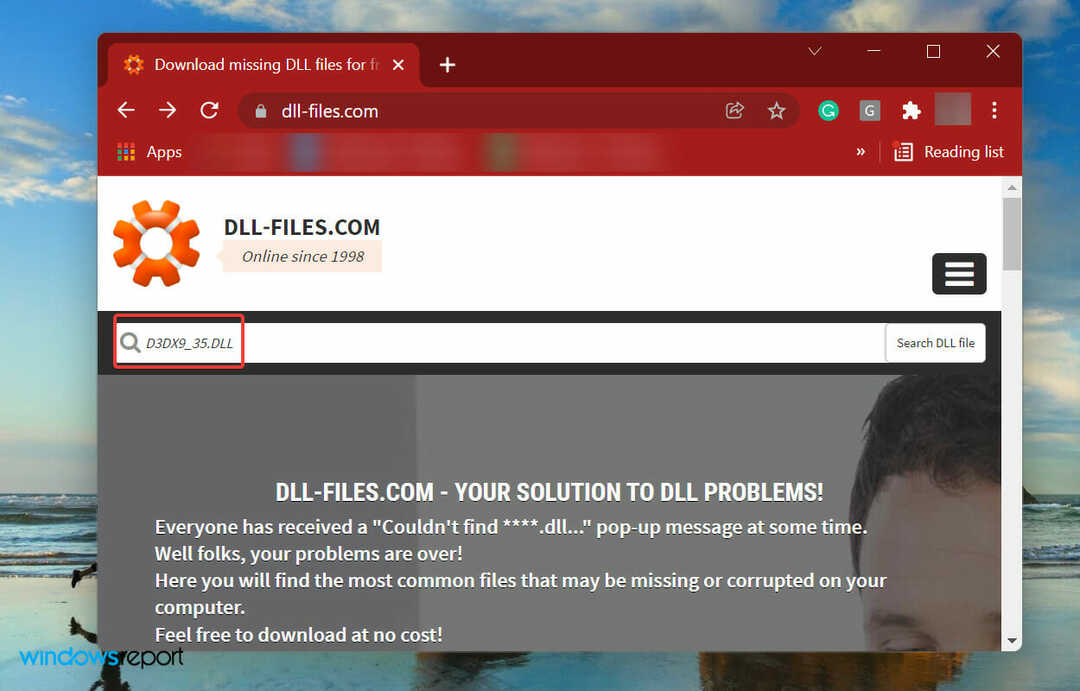
- انقر على نتيجة البحث ذات الصلة.
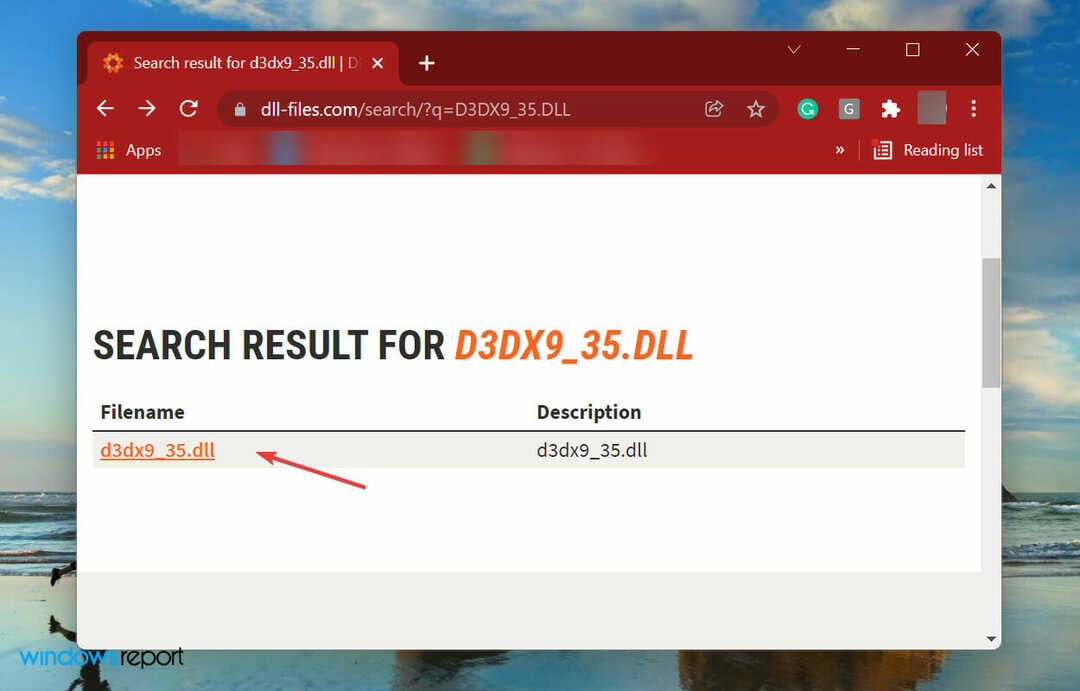
- الآن ، انقر فوق تحميل للحصول على ملف DLL المطلوب.
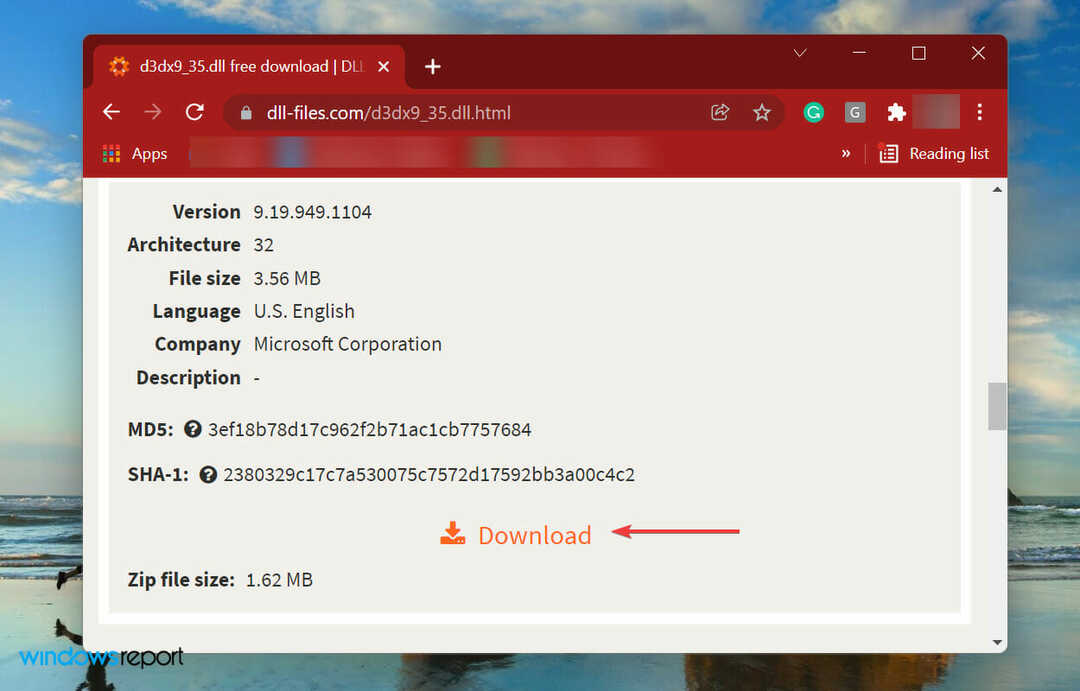
- بمجرد تنزيله ، توجه إلى المجلد حيث يوجد ، وانقر بزر الماوس الأيمن على الملف المحفوظ ، وحدد استخراج كافة من قائمة السياق.
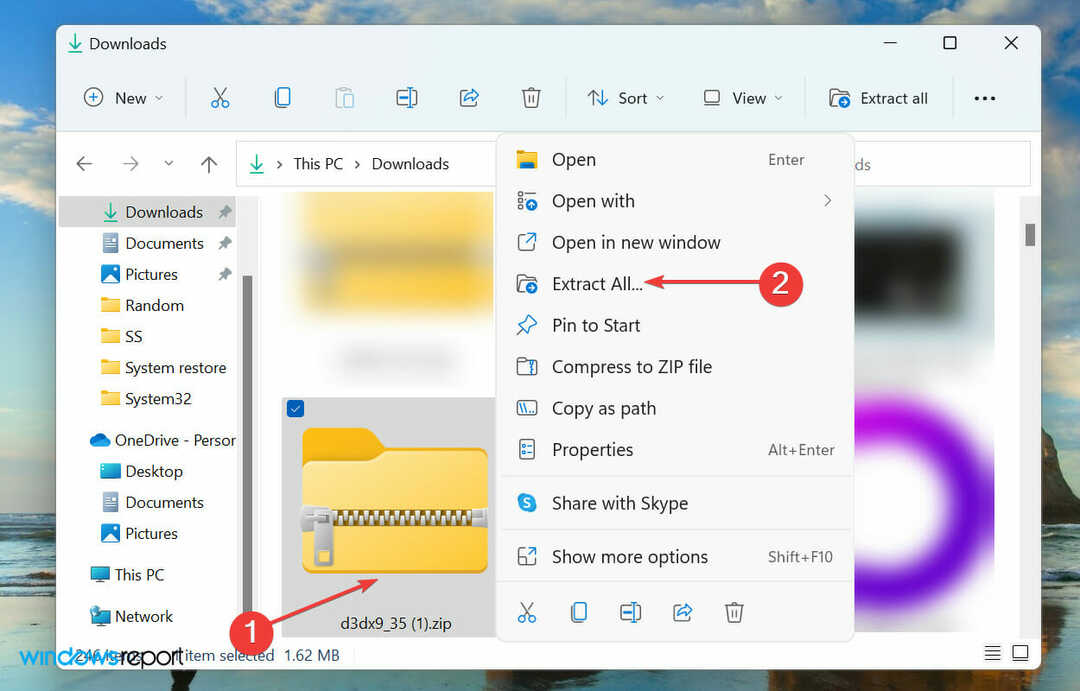
- اختر الموقع المطلوب لحفظ الملف المستخرج ، وانقر فوق استخراج في الجزء السفلي لبدء العملية.
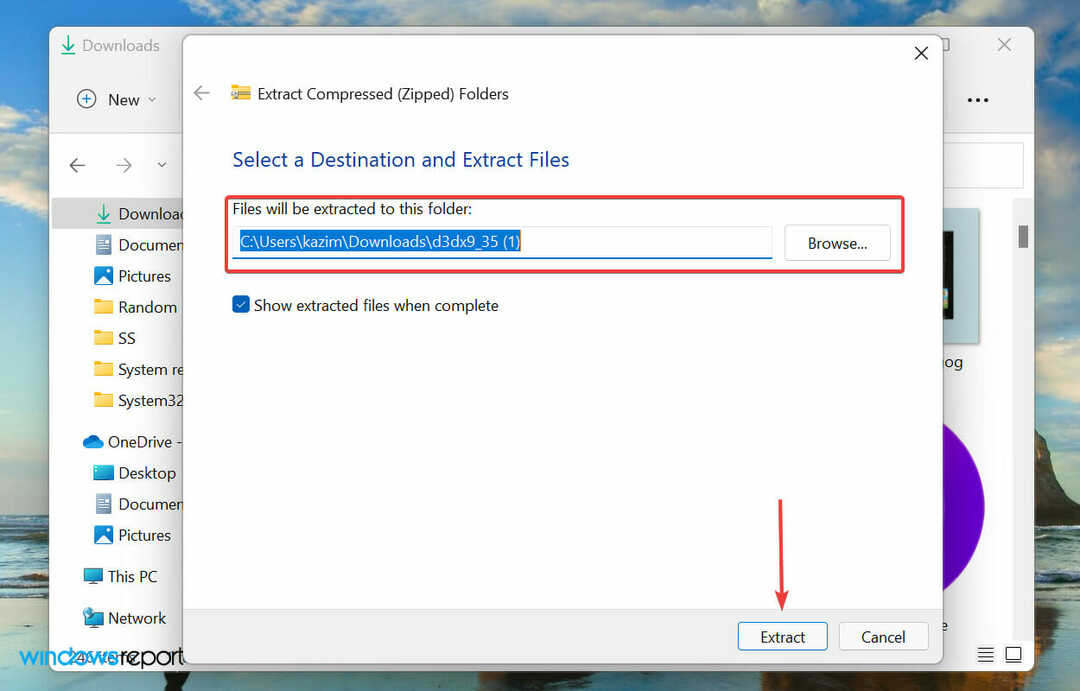
- افتح المجلد المستخرج ، وحدد ملف DLL ملف وضرب كنترول + ج لنسخه.
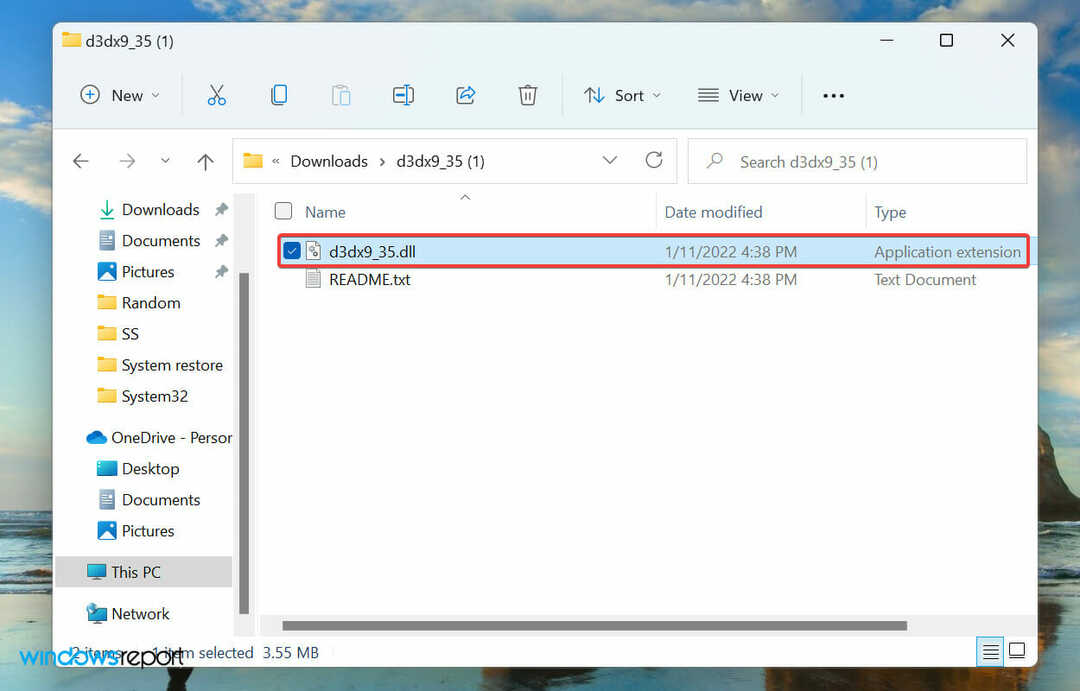
- الآن ، انتقل إلى المجلد حيث يتم حفظ ملفات اللعبة واضغط كنترول + الخامس للصق ملف DLL ملف.
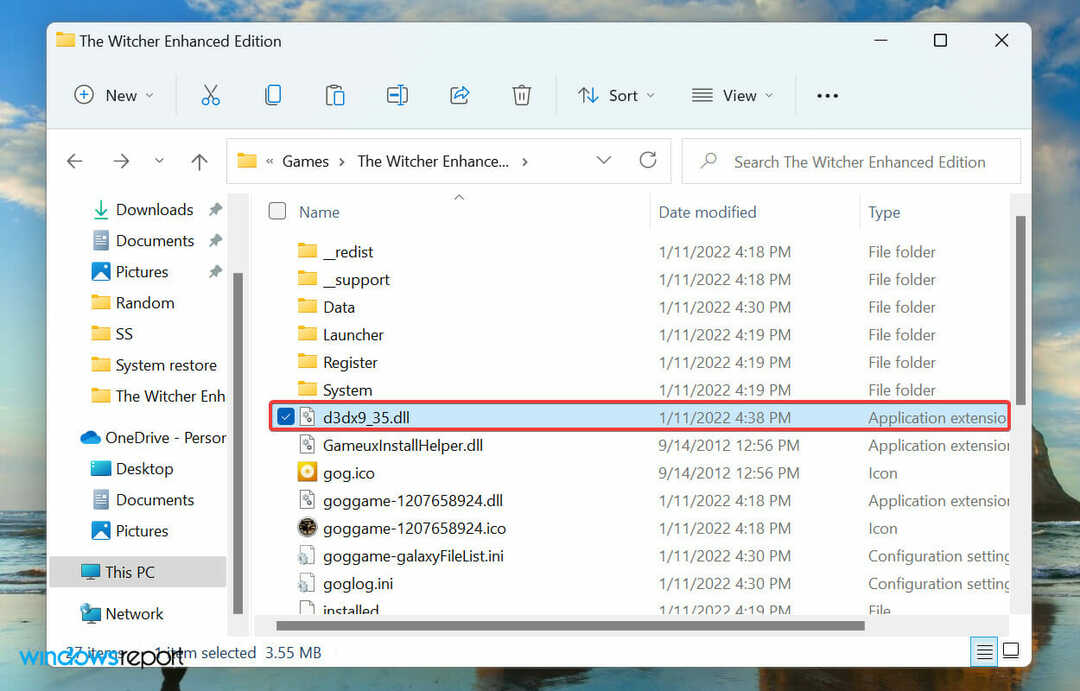
- يجب أن تبدأ اللعبة الآن دون أي مشكلة على الإطلاق.
ومع ذلك ، تأكد من تنزيل ملف DLL 32 بت لبرنامج 32 بت وملف DLL 64 بت لبرنامج 64 بت. إذا لم يكن الأمر كذلك ، فسوف تصادف 0xc000007b خطأ.
أنت تعرف الآن كيفية ممارسة الألعاب بدون GOG Galaxy في نظام التشغيل Windows 11 وعملية تنزيل ملفات DLL ، في حالة فقد أي منها.
في حال كنت جديد في GOG Galaxy ، تحقق من دليلنا الذي يوضح بالتفصيل كل جانب من جوانبها.
لا تتردد في إخبارنا بتجربتك مع GOG Galaxy في قسم التعليقات أدناه. نحن متشوقون للتواصل معك.
 هل ما زلت تواجه مشكلات؟قم بإصلاحها باستخدام هذه الأداة:
هل ما زلت تواجه مشكلات؟قم بإصلاحها باستخدام هذه الأداة:
- قم بتنزيل أداة إصلاح الكمبيوتر تصنيف عظيم على TrustPilot.com (يبدأ التنزيل في هذه الصفحة).
- انقر ابدأ المسح للعثور على مشكلات Windows التي قد تتسبب في حدوث مشكلات بجهاز الكمبيوتر.
- انقر إصلاح الكل لإصلاح المشكلات المتعلقة بالتقنيات الحاصلة على براءة اختراع (خصم حصري لقرائنا).
تم تنزيل Restoro بواسطة 0 القراء هذا الشهر.
